全自动生化分析仪入门操作
全自动生化分析仪的使用流程及操作步骤

全自动生化分析仪的使用流程及操作步骤下载温馨提示:该文档是我店铺精心编制而成,希望大家下载以后,能够帮助大家解决实际的问题。
文档下载后可定制随意修改,请根据实际需要进行相应的调整和使用,谢谢!并且,本店铺为大家提供各种各样类型的实用资料,如教育随笔、日记赏析、句子摘抄、古诗大全、经典美文、话题作文、工作总结、词语解析、文案摘录、其他资料等等,如想了解不同资料格式和写法,敬请关注!Download tips: This document is carefully compiled by theeditor.I hope that after you download them,they can help yousolve practical problems. The document can be customized andmodified after downloading,please adjust and use it according toactual needs, thank you!In addition, our shop provides you with various types ofpractical materials,such as educational essays, diaryappreciation,sentence excerpts,ancient poems,classic articles,topic composition,work summary,word parsing,copy excerpts,other materials and so on,want to know different data formats andwriting methods,please pay attention!全自动生化分析仪的使用流程及操作步骤详解全自动生化分析仪是一种先进的医疗设备,主要用于临床生化检测,如肝功能、肾功能、血糖等。
全自动生化分析仪使用及维护标准操作规程
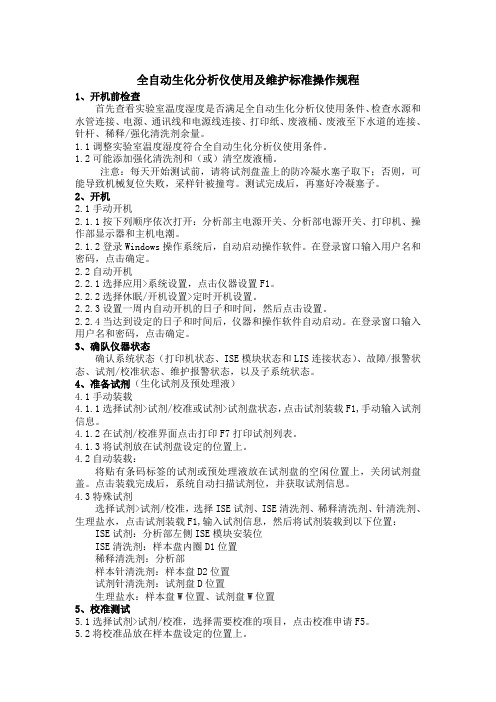
全自动生化分析仪使用及维护标准操作规程1、开机前检查首先查看实验室温度湿度是否满足全自动生化分析仪使用条件、检查水源和水管连接、电源、通讯线和电源线连接、打印纸、废液桶、废液至下水道的连接、针杆、稀释/强化清洗剂余量。
1.1调整实验室温度湿度符合全自动生化分析仪使用条件。
1.2可能添加强化清洗剂和(或)清空废液桶。
注意:每天开始测试前,请将试剂盘盖上的防冷凝水塞子取下;否则,可能导致机械复位失败,采样针被撞弯。
测试完成后,再塞好冷凝塞子。
2、开机2.1手动开机2.1.1按下列顺序依次打开:分析部主电源开关、分析部电源开关、打印机、操作部显示器和主机电潮。
2.1.2登录Windows操作系统后,自动启动操作软件。
在登录窗口输入用户名和密码,点击确定。
2.2自动开机2.2.1选择应用>系统设置,点击仪器设置F1。
2.2.2选择休眠/开机设置>定时开机设置。
2.2.3设置一周内自动开机的日子和时间,然后点击设置。
2.2.4当达到设定的日子和时间后,仪器和操作软件自动启动。
在登录窗口输入用户名和密码,点击确定。
3、确队仪器状态确认系统状态(打印机状态、ISE模块状态和LIS连接状态)、故障/报警状态、试剂/校准状态、维护报警状态,以及子系统状态。
4、准备试剂(生化试剂及预处理液)4.1手动装载4.1.1选择试剂>试剂/校准或试剂>试剂盘状态,点击试剂装载F1,手动输入试剂信息。
4.1.2在试剂/校准界面点击打印F7打印试剂列表。
4.1.3将试剂放在试剂盘设定的位置上。
4.2自动装载:将贴有条码标签的试剂或预处理液放在试剂盘的空闲位置上,关闭试剂盘盖。
点击装载完成后,系统自动扫描试剂位,并获取试剂信息。
4.3特殊试剂选择试剂>试剂/校准,选择ISE试剂、ISE清洗剂、稀释清洗剂、针清洗剂、生理盐水,点击试剂装载F1,输入试剂信息,然后将试剂装载到以下位置:ISE试剂:分析部左侧ISE模块安装位ISE清洗剂:样本盘内圈D1位置稀释清洗剂:分析部样本针清洗剂:样本盘D2位置试剂针清洗剂:试剂盘D位置生理盐水:样本盘W位置、试剂盘W位置5、校准测试5.1选择试剂>试剂/校准,选择需要校准的项目,点击校准申请F5。
全自动生化分析仪操作规程
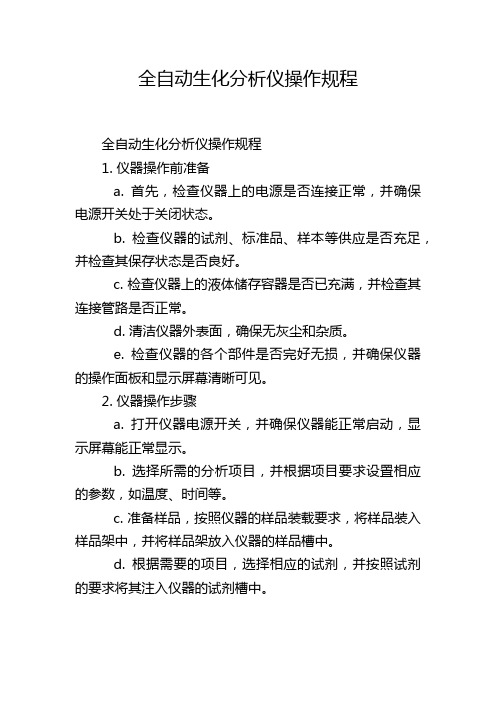
全自动生化分析仪操作规程全自动生化分析仪操作规程1. 仪器操作前准备a. 首先,检查仪器上的电源是否连接正常,并确保电源开关处于关闭状态。
b. 检查仪器的试剂、标准品、样本等供应是否充足,并检查其保存状态是否良好。
c. 检查仪器上的液体储存容器是否已充满,并检查其连接管路是否正常。
d. 清洁仪器外表面,确保无灰尘和杂质。
e. 检查仪器的各个部件是否完好无损,并确保仪器的操作面板和显示屏幕清晰可见。
2. 仪器操作步骤a. 打开仪器电源开关,并确保仪器能正常启动,显示屏幕能正常显示。
b. 选择所需的分析项目,并根据项目要求设置相应的参数,如温度、时间等。
c. 准备样品,按照仪器的样品装载要求,将样品装入样品架中,并将样品架放入仪器的样品槽中。
d. 根据需要的项目,选择相应的试剂,并按照试剂的要求将其注入仪器的试剂槽中。
e. 开始分析:按下仪器的启动键,仪器将自动进行分析过程,并根据设置的参数进行相应的处理和计算。
f. 分析完成:仪器完成分析后,根据需要将结果打印出来或显示在屏幕上。
同时,仪器会自动清洗和消毒,以准备下一次分析。
3. 仪器维护与保养a. 每次使用结束后,关闭仪器电源开关,并断开电源连接。
b. 定期清洗仪器的外表面和内部零部件,确保仪器的清洁卫生。
c. 定期检查仪器的液体储存容器,确保容器的液位充足,并及时更换消耗品。
d. 定期维护仪器的各个部件,如清洗和更换滤网、清洗和校准光路等,以保证仪器的正常运行。
e. 若仪器出现故障或异常情况,应立即停止使用,并及时联系维修人员进行检修。
4. 安全注意事项a. 在使用仪器时,应注意防止样品和试剂的接触,避免发生化学反应和危险物质的产生。
b. 在操作仪器时,应穿戴好实验服、手套和护目镜等个人防护设备,以免对人体造成伤害。
c. 在仪器操作时,应保持注意力集中,并严禁以其他方式分散注意力。
d. 严禁在仪器附近吸烟、饮食和储存易燃品。
e. 使用仪器时应遵守实验室的相关规定和操作规程,确保实验室的安全和环境的卫生。
全自动生化分析仪入门操作

开机前的准备工作返回检查去离子水箱打开纯水机检查UPS电源添加W1洗液(2%原液B)添加原液B按绿色ON键开机修改索引时间返回开机后自动进入本画面点击‘▼’出现下拉菜单选择‘1.Current Time ’改为当前时间点击‘Exit’ 二次退出试剂准备返回点击‘仪器状态’进入本画面请点击‘(0) Reagent Status’进入‘试剂状态’画面退出试剂状态返回点击F5 ‘Check Start’进入检查试剂画面点击F7 ‘Test Display’进入显示试剂量画面退出显示试剂量R1试剂mL量, 测定人次, 试剂位R2试剂mL量, 测定人次, 试剂位关闭检查试剂Reagent check○Reset Only○Check Specified position○Check Specified position (with ID)○Check Changed position (with ID)○Check All positionsStart Cancel○复位○检查指定项目○用条形码检查指定项目○用条形码检查位置改变的试剂○检查全部试剂选择检查方式开始检查退出定标返回点击菜单(U) User 出现下拉菜单点击(C ) Calibration 进入定标选项画面注释:定标时首先准备好标准液,在蓝色样品架的1号位放纯水,在黄色定标架放置相应的标准液按提示选完项目,点F9 开始测定.定标选项RB Only: 只做空白One Point: 只做一个标准All: 全做三者用F6 转换1.点击F4进入2.选择定标项目退出3.再点击F4 ‘Entry’ 确认质控返回点击菜单(U) User 出现下拉菜单点击(Q ) QC进入质控选项画面注释日常做质控不需要选项,只要预先输入靶值,把质控液放在绿色样品架上, 默认全做.质控选项1.点击F4进入2.选择质控项目退出3.再点击F4 ‘Entry’ 确认常规标本测定返回点击菜单(U) User 出现下拉菜单点击(N ) Normal 进入编工作单画面常规标本测定方法1.样本号输入:在<S.NO.:>处输入样本号,如果要修改按F8S.NO.。
全自动生化分析仪入门操作解析

常规标本 测定
急诊标本 测定
查看结果
开机前 的 准备
我 想 知 道
怎样做质 控
修改ห้องสมุดไป่ตู้索引日
期 试剂准备
怎样定标
OLYMPUS 轻松入门
开机前的准备工作
检查去离子水箱 打开纯水机 检查UPS电源
返回
添加W1洗液 (2%原液B)
添加原液B
按绿色ON键 开机
OLYMPUS 轻松入门
OLYMPUS 轻松入门
修改测定结果
退出
点击 (F5) Edit Result 修改测定结果
OLYMPUS 轻松入门
当日质控路径
点击菜单 (U) User 出现下拉菜单
返回
点击(D ) QC Daily Control 进入当日质控画面
OLYMPUS 轻松入门
当日质控选项
点击 QC Monitor 查看所有项目
Reagent check
○ Reset Only ○ Check Specified position ○ Check Specified position (with ID) ○ Check Changed position (with ID) ○ Check All positions
Start
OLYMPUS 轻松入门
测定结果查看与修改
返回
点击菜单 (U) User 出现下拉菜单
点击(E ) Data Edit 进入测定结果画面
OLYMPUS 轻松入门
测定结果查看
1.点击 Routine 查看 常规结果
点击 STAT 查看 急诊结果
退出
2. 输入查看标本的 启始号及结束号
自动化生化分析仪操作流程
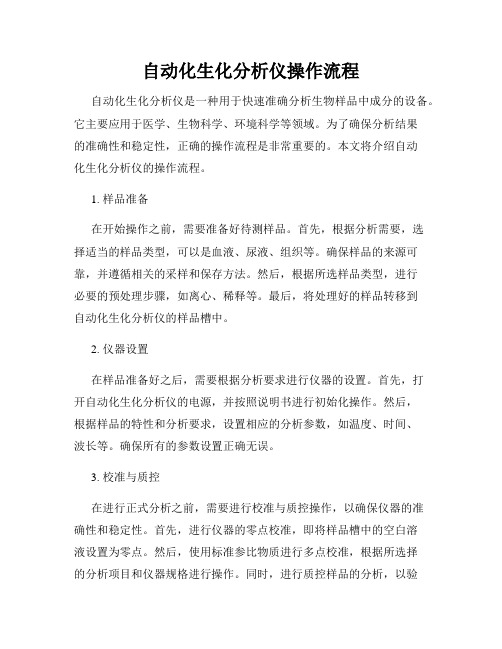
自动化生化分析仪操作流程自动化生化分析仪是一种用于快速准确分析生物样品中成分的设备。
它主要应用于医学、生物科学、环境科学等领域。
为了确保分析结果的准确性和稳定性,正确的操作流程是非常重要的。
本文将介绍自动化生化分析仪的操作流程。
1. 样品准备在开始操作之前,需要准备好待测样品。
首先,根据分析需要,选择适当的样品类型,可以是血液、尿液、组织等。
确保样品的来源可靠,并遵循相关的采样和保存方法。
然后,根据所选样品类型,进行必要的预处理步骤,如离心、稀释等。
最后,将处理好的样品转移到自动化生化分析仪的样品槽中。
2. 仪器设置在样品准备好之后,需要根据分析要求进行仪器的设置。
首先,打开自动化生化分析仪的电源,并按照说明书进行初始化操作。
然后,根据样品的特性和分析要求,设置相应的分析参数,如温度、时间、波长等。
确保所有的参数设置正确无误。
3. 校准与质控在进行正式分析之前,需要进行校准与质控操作,以确保仪器的准确性和稳定性。
首先,进行仪器的零点校准,即将样品槽中的空白溶液设置为零点。
然后,使用标准参比物质进行多点校准,根据所选择的分析项目和仪器规格进行操作。
同时,进行质控样品的分析,以验证仪器的准确性和稳定性。
记录校准和质控的结果,并进行必要的调整。
4. 样品分析完成校准与质控操作后,可以进行样品的正式分析。
将样品槽中的样品以及质控样品逐一放入仪器,并按照预设好的分析参数进行操作。
确保仪器的顺利运行和分析的准确性。
在分析过程中,注意观察仪器显示屏上的数据和曲线图,记录必要的结果和观察值。
5. 数据处理与分析完成样品的分析后,需要对所得到的数据进行处理和分析。
根据仪器提供的软件或者专用软件,进行相关参数的计算和结果的生成。
同时,结合样品的相关信息,进行数据的解释和分析。
根据实际需要,可以生成相应的报告或者图表,并进行必要的解读。
6. 清洗与维护在完成所有的分析之后,需要对仪器进行清洗和维护,以保证仪器的长期稳定性和可靠性。
全自动生化仪操作规程
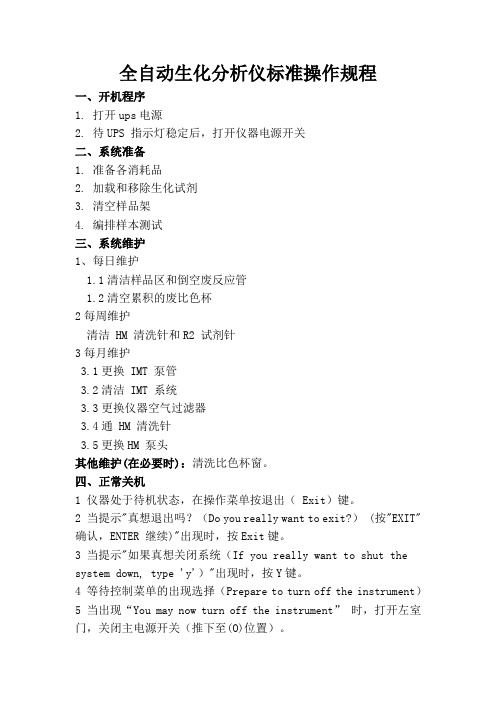
全自动生化分析仪标准操作规程
一、开机程序
1. 打开ups电源
2. 待UPS 指示灯稳定后,打开仪器电源开关
二、系统准备
1. 准备各消耗品
2. 加载和移除生化试剂
3. 清空样品架
4. 编排样本测试
三、系统维护
1、每日维护
1.1清洁样品区和倒空废反应管
1.2清空累积的废比色杯
2每周维护
清洁 HM 清洗针和R2 试剂针
3每月维护
3.1更换 IMT 泵管
3.2清洁 IMT 系统
3.3更换仪器空气过滤器
3.4通 HM 清洗针
3.5更换HM 泵头
其他维护(在必要时):清洗比色杯窗。
四、正常关机
1 仪器处于待机状态,在操作菜单按退出( Exit)键。
2 当提示"真想退出吗?(Do you really want to exit?) (按"EXIT" 确认,ENTER 继续)"出现时,按Exit键。
3 当提示"如果真想关闭系统(If you really want to shut the system down, type 'y')"出现时,按Y键。
4 等待控制菜单的出现选择(Prepare to turn off the instrument)
5 当出现“You may now turn off the instrument”时,打开左室门,关闭主电源开关(推下至(O)位置)。
迈瑞BS-420自动生化仪标准操作规程

BS-420全自动生化分析仪标准操作规程一、B S-420全自动生化分析仪标准操作规程(开/关机程序)开机依次打开分析部主电源、分析部电源、操作部显示器电源、操作部主机电源、打印机电源;开启操作部主机后会自动启动操作软件,在对话框中输入用户名与密码;若只关闭分析部电源保持试剂盘制冷,则要依次打开分析部电源、操作部显示器电源、操作部主机电源、打印机电源;若使用仪器睡眠功能,则只需在对话框中输入用户名与密码,重新登陆;分析前准备观察各压力表是否在绿色标线之内;检查蒸馏水、去离子水是否足够、废液管道有否堵塞,废液桶是否清空;检查高浓度清洗罐是否有足够高浓度清洗液;确认试剂盘的D1号位置已放置碱清洗液,D2号位置已放置酸清洗液,W号位置已放置蒸馏水、去离子水。
确认样本盘的U号位置已放置尿液稀释液(ISE专用稀释液),D1位置已放置ISE清洗液(如选配有ISE模块),D2位置已放置酸清洗液,D3位置已放置碱清洗液,W位置已放置足够的蒸馏水、去离子水。
对于选配ISE模块的仪器,确认ISE试剂包已安装且试剂存量充足。
检查样本注射器和试剂注射器是否漏液以及是否有气泡。
检查样本针,确认无污物,无弯折。
如有污物,清洗样本针。
如有弯折,更换样本针。
检查试剂针,确认无污物,无弯折。
如有污物,清洗样本针。
如有弯折,更换样本针。
检查样本搅拌杆与试剂搅拌杆,确认搅拌杆表面无污物,杆无弯折。
如有污物,清洗搅拌杆。
关机依次关闭打印机电源,操作部主机电源,操作部显示器电源,分析部电源,分析部主电源。
此时需要取走试剂仓内试剂冰箱保存。
如保留试剂制冷功能,则不需要关闭分析部主电源。
清理取走样本盘所有标本。
BS-420全自动生化分析仪标准操作规程分析参数设置程序基本参数项目编号:项目的编号,不可编辑,由系统自动增减。
项目简称:项目的简要名称,为英文字母、数字、下划线、+、-、*、/ 组成。
项目全称:项目的完整名称,可以为空。
标准编号:打印报告时项目的通用编号,可以为空。
全自动生化分析仪操作规程
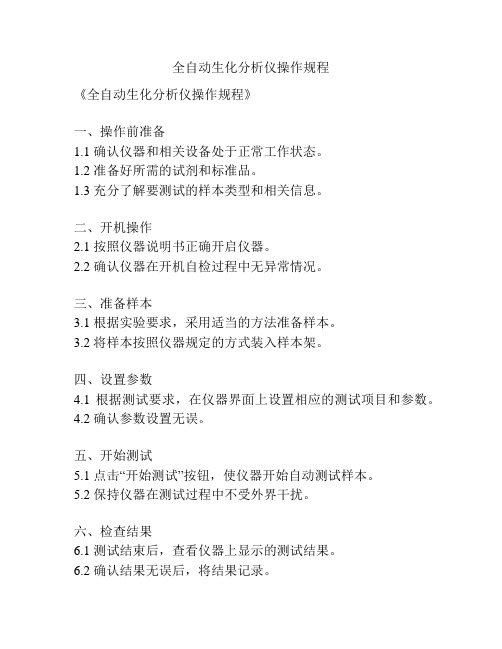
全自动生化分析仪操作规程
《全自动生化分析仪操作规程》
一、操作前准备
1.1 确认仪器和相关设备处于正常工作状态。
1.2 准备好所需的试剂和标准品。
1.3 充分了解要测试的样本类型和相关信息。
二、开机操作
2.1 按照仪器说明书正确开启仪器。
2.2 确认仪器在开机自检过程中无异常情况。
三、准备样本
3.1 根据实验要求,采用适当的方法准备样本。
3.2 将样本按照仪器规定的方式装入样本架。
四、设置参数
4.1 根据测试要求,在仪器界面上设置相应的测试项目和参数。
4.2 确认参数设置无误。
五、开始测试
5.1 点击“开始测试”按钮,使仪器开始自动测试样本。
5.2 保持仪器在测试过程中不受外界干扰。
六、检查结果
6.1 测试结束后,查看仪器上显示的测试结果。
6.2 确认结果无误后,将结果记录。
七、清洁和关机
7.1 根据仪器说明书,将仪器内部和外部进行清洁。
7.2 关闭仪器,并根据要求进行仪器的维护和保养工作。
八、安全注意事项
8.1 在操作过程中,遵守相关的安全规定,避免造成身体和仪器损坏。
8.2 对于化学试剂的操作,必须做好相应的防护措施。
以上规程是全自动生化分析仪的基本操作流程,操作人员必须按照规程准确操作,以确保测试结果的准确性和安全性。
全自动生化分析仪操作流程
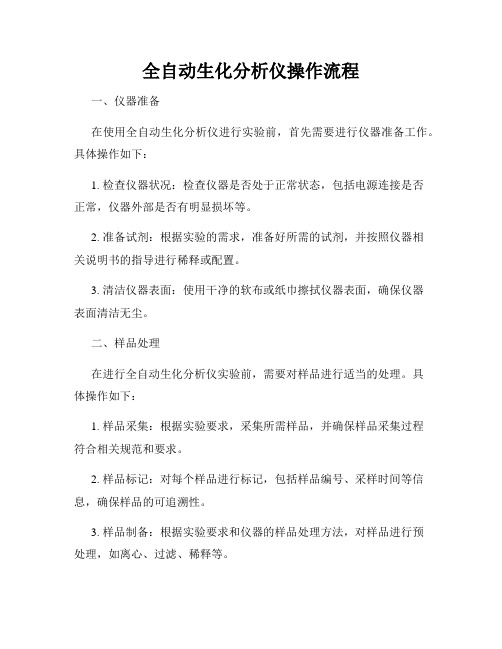
全自动生化分析仪操作流程一、仪器准备在使用全自动生化分析仪进行实验前,首先需要进行仪器准备工作。
具体操作如下:1. 检查仪器状况:检查仪器是否处于正常状态,包括电源连接是否正常,仪器外部是否有明显损坏等。
2. 准备试剂:根据实验的需求,准备好所需的试剂,并按照仪器相关说明书的指导进行稀释或配置。
3. 清洁仪器表面:使用干净的软布或纸巾擦拭仪器表面,确保仪器表面清洁无尘。
二、样品处理在进行全自动生化分析仪实验前,需要对样品进行适当的处理。
具体操作如下:1. 样品采集:根据实验要求,采集所需样品,并确保样品采集过程符合相关规范和要求。
2. 样品标记:对每个样品进行标记,包括样品编号、采样时间等信息,确保样品的可追溯性。
3. 样品制备:根据实验要求和仪器的样品处理方法,对样品进行预处理,如离心、过滤、稀释等。
三、仪器设置在进入实验阶段前,需要对全自动生化分析仪进行一些基本设置。
具体操作如下:1. 打开仪器:按照仪器说明书的指导,打开全自动生化分析仪的电源,确保仪器正常启动。
2. 仪器校准:根据仪器要求,进行仪器的校准操作,包括调整光路、校准浓度等。
3. 选择实验方法:根据实验要求,在仪器界面上选择合适的实验方法,并输入相关参数。
四、样品装载在仪器设置完成后,开始将样品装载到全自动生化分析仪中。
具体操作如下:1. 样品架准备:根据样品数量和样品架的容量选择合适的样品架,并确保样品架干净无污染。
2. 样品分配:按照实验方法的要求,将处理好的样品分配到相应的样品架中。
3. 样品装载:将装有样品的样品架放入全自动生化分析仪的样品架托盘中,并按照仪器说明书的指导将托盘推入仪器内。
五、实验运行样品装载完成后,开始进行实验运行。
具体操作如下:1. 实验启动:在仪器界面上按下启动按钮,开始实验运行。
2. 实验观察:实验运行过程中,及时观察示波图、实时数据等信息,确保实验的进行正常。
3. 实验结束:实验完成后,根据仪器界面上的提示,停止实验运行。
全自动生化分析仪操作程序

全自动生化分析仪操作程序1.开机前的准备(纯水机开机)1.1先打开水阀门(水阀门水平方向为开,垂直方向为关);1.2再打开电源开关即可。
注:(1)当屏幕显示“1”,则表示需要更换耗材;(2)“源水压力”灯闪烁提示需更换PP棉;(3)水机外侧蓝色阀门应保持直立开放状态。
2.开机:先按仪器正面右下角的“白色”(RSSET)按钮,再按“绿色”(ON)按钮,此时该ON按钮亮且呈黄色。
注:(1)仪器侧面的主电源开关一般不关(开关往上推是开,往下是关);(2)仪器背面的冰箱供电和电脑供电开关一般也不关;(3)若遇到停电状况,则UPS会自动转换到电池供电状态;(4)白色按钮和绿色按钮中间的“橘色按钮”(EM STOP)是紧急停机按钮,一般不用,在停机之后开机则需要复位。
3.项目检测(开始阶段)3.1 打开仪器后,主机自动启动,不需手动操作。
此时检查试剂仓(R1和R2试剂),W1和W2试剂需每天更换,盖好盖子。
3.2 每次开机时,会提问是否建立一个新的索引(NEW INDEX),每天的第一次开机选择“OK”,当天如果有再次开机,则不需建立新的索引,科选择下面一行的当时已建立的索引(CURRENT INDEX);注:NEW INDEX :新建索引,是从今天的1号样本开始;CURRENT INDEX:当前索引,是延续上一个样本开始,比如上一个样本为50号,则本次从51号样本开始做。
4.预热阶段(W ARMUP):在Analyzer status 状态查看试剂、纯水、样品架的位置以及冰箱(2-10℃)和孵育槽(37℃加减0.2℃)的温度,合适状态时全部显示蓝色,当以上位置不合适时显示红色报警状态,待20-30分钟后,机子预热结束主动转换到STAND BY状态。
注:STAND BY状态的快速调试:HOME界面→ANALYZER MAIN TENANCE(分析仪维护):试剂、纯水、样品架、冰箱和孵育槽温度位置均为蓝色时才可更改→STAND BY5.待机阶段(STAND BY):5.1试剂检查:仪器到STAND BY状态后,HOM→REAGENT MANAGEMENT→REAGENTCHECK→选择CHECK ALL POSITIONGS→点击OK,等待界面显示试剂仓的试剂能做多少人份。
全自动生化分析仪的操作指南和数据分析技巧

全自动生化分析仪的操作指南和数据分析技巧随着生物医学研究的不断深入,全自动生化分析仪作为一种重要的实验仪器,被广泛应用于临床医学和科学研究中。
全自动生化分析仪的操作和数据分析技巧对于实验结果的准确性和可靠性至关重要。
本文将为您介绍全自动生化分析仪的操作指南和数据分析技巧,帮助您顺利完成实验和解读数据。
一、全自动生化分析仪的操作指南1. 样本准备:在进行实验前,首先要准备好样本。
样本来源可以是体液、血清、尿液等,需要根据实验目的来选择样本类型。
确保样本的保存和运输过程中无污染,并按照分析仪的要求进行相应稀释。
2. 系统校准:在操作生化分析仪之前,务必对仪器进行校准。
校准的目的是确保仪器的各种参数和测量范围的准确性。
根据仪器的说明书,按照要求进行校准操作。
3. 试剂配制:根据实验需要,准备好各种试剂。
确保试剂的质量,避免使用过期或变质的试剂。
根据仪器的要求,按照比例混合试剂,确保试剂的配制正确。
4. 样本处理:根据实验的要求,对样本进行相应处理。
例如,可以使用离心管将样本离心,去除其中的沉淀物或悬浮物,以获得纯净的样本液。
5. 仪器操作:按照仪器的操作流程,将样本和试剂分别加入到分析仪的样本槽和试剂槽中。
选择适当的分析方法和参数,然后启动仪器进行实验。
6. 数据记录:在仪器运行过程中,及时记录实验数据。
将数据准确地填写到记录表格中,包括样本编号、实验条件、测量结果等。
确保数据的完整性和可追溯性。
7. 仪器维护:实验结束后,及时对分析仪进行维护和清洁。
清洗各个部件,确保仪器的正常使用和长期稳定。
二、数据分析技巧1. 数据质量控制:在进行数据分析之前,首先要对实验数据进行质量控制。
检查数据的完整性和准确性,排除异常值和偏离常态的数据。
如发现数据异常,应及时进行排查和修正。
2. 数据分析方法选择:根据实验的目的和数据的特点,选择适当的数据分析方法。
常见的数据分析方法包括统计学方法、模型分析方法和生物信息学方法等。
全自动生化分析仪操作规程
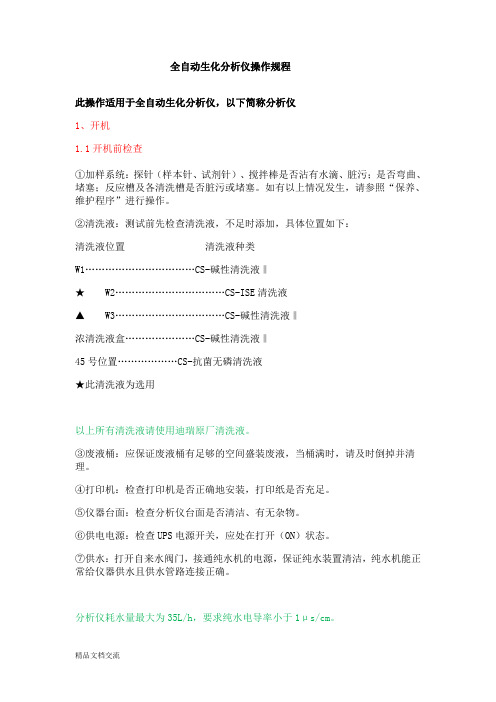
全自动生化分析仪操作规程此操作适用于全自动生化分析仪,以下简称分析仪1、开机1.1开机前检查①加样系统:探针(样本针、试剂针)、搅拌棒是否沾有水滴、脏污;是否弯曲、堵塞;反应槽及各清洗槽是否脏污或堵塞。
如有以上情况发生,请参照“保养、维护程序”进行操作。
②清洗液:测试前先检查清洗液,不足时添加,具体位置如下:清洗液位置清洗液种类W1……………………………CS-碱性清洗液‖★W2……………………………CS-ISE清洗液▲W3……………………………CS-碱性清洗液‖浓清洗液盒…………………CS-碱性清洗液‖45号位置………………CS-抗菌无磷清洗液★此清洗液为选用以上所有清洗液请使用迪瑞原厂清洗液。
③废液桶:应保证废液桶有足够的空间盛装废液,当桶满时,请及时倒掉并清理。
④打印机:检查打印机是否正确地安装,打印纸是否充足。
⑤仪器台面:检查分析仪台面是否清洁、有无杂物。
⑥供电电源:检查UPS电源开关,应处在打开(ON)状态。
⑦供水:打开自来水阀门,接通纯水机的电源,保证纯水装置清洁,纯水机能正常给仪器供水且供水管路连接正确。
分析仪耗水量最大为35L/h,要求纯水电导率小于1μs/cm。
⑧连接:分析仪与计算机主机间用通讯线正确连接。
1.2 开机①打开分析仪后罩板下方的总电源开关(空开)。
为保证试剂仓和质控盘的冷藏作用,存放试剂时,总电源开关应处于打开状态。
②打开仪器右侧上方电源开关(分析部电源)。
③打开电脑,进入“全自动生化分析仪”操作软件,仪器进入待机状态后,方可进行下一步操作。
1.3 开机后试剂准备①在软件主界面上点击“试剂信息”键,查看各试剂的剩余量。
②更换试剂:结合当日预计测定量及时更换试剂(不同批号的试剂不能混合使用),试剂位置按屏幕显示放置,注意试剂瓶内不能有气泡。
③试剂余量扫描:选中将要进行扫描的项目,点击“试剂余量扫描”,分析仪自动进行选中试剂位置的试剂剩余量扫描。
2 样本的采集与预处理分析仪主要用于血液(血清、血浆)、尿液、脑脊液、胸腹水的临床生化项目的检验,由于血浆中的抗凝剂对测试结果有干扰,故临床上使用最多的为血清样本。
全自动生化分析仪操作规程
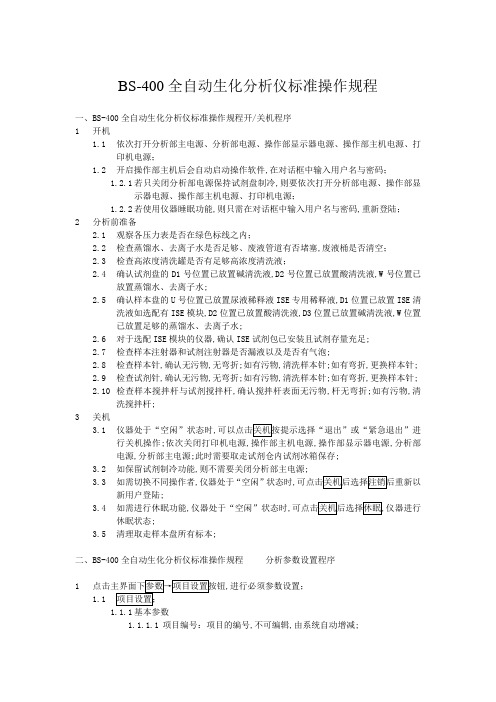
BS-400全自动生化分析仪标准操作规程一、BS-400全自动生化分析仪标准操作规程开/关机程序1开机1.1依次打开分析部主电源、分析部电源、操作部显示器电源、操作部主机电源、打印机电源;1.2开启操作部主机后会自动启动操作软件,在对话框中输入用户名与密码;1.2.1若只关闭分析部电源保持试剂盘制冷,则要依次打开分析部电源、操作部显示器电源、操作部主机电源、打印机电源;1.2.2若使用仪器睡眠功能,则只需在对话框中输入用户名与密码,重新登陆;2分析前准备2.1观察各压力表是否在绿色标线之内;2.2检查蒸馏水、去离子水是否足够、废液管道有否堵塞,废液桶是否清空;2.3检查高浓度清洗罐是否有足够高浓度清洗液;2.4确认试剂盘的D1号位置已放置碱清洗液,D2号位置已放置酸清洗液,W号位置已放置蒸馏水、去离子水;2.5确认样本盘的U号位置已放置尿液稀释液ISE专用稀释液,D1位置已放置ISE清洗液如选配有ISE模块,D2位置已放置酸清洗液,D3位置已放置碱清洗液,W位置已放置足够的蒸馏水、去离子水;2.6对于选配ISE模块的仪器,确认ISE试剂包已安装且试剂存量充足;2.7检查样本注射器和试剂注射器是否漏液以及是否有气泡;2.8检查样本针,确认无污物,无弯折;如有污物,清洗样本针;如有弯折,更换样本针;2.9检查试剂针,确认无污物,无弯折;如有污物,清洗样本针;如有弯折,更换样本针;2.10检查样本搅拌杆与试剂搅拌杆,确认搅拌杆表面无污物,杆无弯折;如有污物,清洗搅拌杆;3关机3.1仪器处于“空闲”状态时,行关机操作;依次关闭打印机电源,操作部主机电源,操作部显示器电源,分析部电源,分析部主电源;此时需要取走试剂仓内试剂冰箱保存;3.2如保留试剂制冷功能,则不需要关闭分析部主电源;3.3如需切换不同操作者,仪器处于“空闲”状态时,新用户登陆;3.4如需进行休眠功能,仪器处于“空闲”状态时,仪器进行休眠状态;3.5清理取走样本盘所有标本;二、BS-400全自动生化分析仪标准操作规程分析参数设置程序1,进行必须参数设置;1.11.1.1基本参数1.1.1.1项目编号:项目的编号,不可编辑,由系统自动增减;1.1.1.2项目简称:项目的简要名称,为英文字母、数字、下划线、+、-、、/ 组成;1.1.1.3项目全称:项目的完整名称,可以为空;1.1.1.4标准编号:打印报告时项目的通用编号,可以为空;1.1.1.5R1:反应中需要加入的第一试剂的量;范围为150-350,以1递增;为必须输入内容;1.1.1.6R2:反应中需要加入的第二试剂的量;范围为20~350,以1μl递增;1.1.1.7如果反应不需要第二试剂,输入0;1.1.1.8R3:反应中需要加入的第三试剂的量;范围为20~350,以1μl递增;1.1.1.9如果反应不需要第三试剂,输入0;1.1.1.10R4:反应中需要加入的第四试剂的量;范围为20~350,以1μl递增;1.1.1.11如果反应不需要第四试剂,输入0;1.1.1.123个参数输入栏,依次是稀释前样本量,稀释时样本原量,稀释倍数;1.1.1.13主波长:下拉菜单选择测试所用的主波长;为必须输入内容;1.1.1.14副波长:下拉菜单选择测试所用的次波长,默认为空;1.1.1.15反应方向:下拉菜单选择“上升”、“下降”;为必须输入内容; 1.1.1.16空白校正:表示参与计算的试剂空白的测光点区间,系统默认周期输入,9秒为一周期;其中,对于单试剂选择范围0-12或13-80,对于双试剂选择范围13-42或43-80;第一个编辑框与第二个编辑框相差不大于5个周期,并且第一个不能大于第二个输入框的值;终点法为必需输入内容,速率法与固定时间法可不输入;注意,当输入13-80或43-80的数据点区间时,其区间不能与反应时间区间交叉或重叠,更不能大于反应时间的起始数据点;1.1.1.17反应时间:系统默认周期输入,9秒为一周期;反应时间对于终点法是指开始反应到反应结束的时间跨度;对于动力学法和固定时间法是指反应稳定到停止对反应监测的时间跨度;:对于单试剂项目每个输入框范围为13-80,双试剂项目范围为43-80;为必需输入内容,第一个输入框值不能大于第二个输入框值;具体输入方式如下:终点法,两个输入框最大相差点数不超过5,表示终点法取计算终点的区间;其区间点数和空白校正区间点数必须相同;固定时间法:两个输入框值相差点数大于2;动力学法:两个输入框值相差点数大于3;1.1.1.18结果精度:表示报告结果的有效数字,下拉菜单选择测试结果的精度;为必须输入内容;1.1.1.19结果单位:下拉菜单选择测试结果的单位;为必须输入内容;1.1.1.20斜率/截距:“斜率”和“截距”两个栏位为补偿系数;按Y=aX+b公式计算,其中X为测试结果,Y为补偿计算后结果,a为斜率,b为截距;用于用户整批调整测试项目结果;1.1.1.21吸光度限:吸光度限为R1的吸光度限制,根据试剂盒说明书输入试剂空白所处吸光度范围;1.1.1.22增量判断:增量判断为增量测试的一个判断限制,当开始反应后吸光度小于这个限度后,自动进行增量测试;增量判断的输入范围为-30000 ~ 30000,用户按实际情况输入;输入0表示不进行这个判断;1.1.1.23减量判断:减量判断为减量测试的一个判断限制,当开始反应后吸光度大于这个限度后,自动进行减量测试;增量判断的输入范围为-30000 ~ 30000,用户按实际情况输入;输入0表示不进行这个判断;1.1.1.24线性范围:根据试剂盒说明书输入;输入0表示不进行这个判断;1.1.1.25线性限:仅对动力学法有效,范围为0~1;输入0表示不进行线性限判断;1.1.1.26底物耗尽指在反应时间内反应没有发生底物耗尽时所能达到的最小反应曲线下降或最大反应曲线上升的吸光度值;仅对动力学法和固定时间法有效;范围为0~30000;1.1.1.27前带检查:选中表示进行前带检查;仅对免疫比浊法有效;设置前带检查有两种方法,包括速率检查和抗原再添加法;1.1.1.27.1速率检查:前带检查的一种方法,选中“前带检查”时,此选项才可以选择;速率检查需要设置Q1、Q2、Q3、Q4、PC、ABS六个辅助判断值;1.1.1.27.2抗原添加:抗原添加需要在反应结束后增加抗原,检查是否继续反应,若无反应表示抗原过剩;1.1.2.1,选中测试项目后,按钮,弹出“定标液设置”对话框,;对于多项定标液,设置多个项目定标液浓度时只需在下面编辑框中下拉;1.1.2.2,选中测试项目及在右侧的定标液状态栏中打勾选中对应的定标液;并按以下顺序依次输入其它参数,;1.1.2.2.1定标规则:下拉菜单选择定标规则;必须输入内容;1.1.2.2.2重复次数:下拉菜单选择定标液重复测定的次数,范围1~5;必须输入内容;1.1.2.2.3K因数:当选定的定标规则为“单点线性”时,此栏位需要进行输入,当选择其他的定标规则时,此栏位不可见;1.1.2.2.4定标灵敏度:可不输入,最大浓度定标液和最小浓度定标液反应度的差值,大于此值给出报警;范围为0~30000;为空时表示不进行此项检查0、30000也不检查;1.1.2.2.5系数差别限:可不输入,仅对多点线性定标有效,指定标参数k曲线斜率本次与上次的差别,输入位百分比,范围为0-100,大于此限给出警报;默认为空,表示不进行此项检查;1.1.2.2.6曲线标准差:可不输入,仅对多点线性和非线性定标有效;范围为0~999;默认为0,表示不进行此项检查;1.1.2.2.7空白反应度:可不输入,浓度为0的定标液的反应度的允许范围;1.1.2.2.8重复性误差:可不输入,每个定标液多次测定反应度R的最大与最小值之差,范围0~30000,小于此限给出报警;默认值为空,表示不进行此项检测0或30000时也不检测;1.1.2.2.9曲线相关系数:可不输入,仅对多点线性和非线性定标有效;范围0~100,百分比表示;为0表示不进行此项检查;1.1.3质控设置1.1.3.1在项目设置界面,选中“质控设置”,点击设置质控液按钮,弹出“质控液设置”对话框,占击增加设置每个项目对应质控液的名称、批号、有效期、位置、平均浓度和标准差;对于多项质控液,设置不同项目质控液时只需在下方编辑框中选择不同项目,输入对应“平均浓度”及“标准差”后点击保存即可;1.1.3.2进入“质控设置”界面,在右方“质控液”拦中打勾选中指定的质控液;1.1.3.3在“规则设置”栏根据需要选中“Westgard多规则”、“累计和控制”;1.1.3.4在“自动质控控制”的“间隔样本数”编辑框中输入项目每间隔多少个样本测试自动进行一次质控测试的数目;默认为0,表示不自动进行质控;1.2交叉污染,点击主界面下参数→项目参数→交叉污染;1.2.1交叉污染设置1.2.1.1首先在界面中部选择可能存在交叉污染的“试剂针1R1/R3”、“试剂针2R2/R4”和“反应杯”;1.2.1.2在“污染试剂”栏单击选中能引起交叉污染项目,在“受污染”栏打勾选中可能受污染项目;此时会激活清洗液类型下拉菜单,选择清洗液并在编辑框中输入清洗液用量;1.2.2测试顺序设置1.2.2.1在“测试顺序设置”栏下项目顺序列表中单击选中要改变测试顺序的项目,通过“<<|最前”、“<<前一个”、“>>后一个”、“>>|最后”四个导航按钮调整该项目的顺序;1.2.2.2点击“”按钮,保存设置;否则,点击“”按钮,取消设置;1.3组合项目1.3.1点击参数→项目组合→增加,在“名称”栏中输入组合名称,在右方项目列表中单击选中组合所包括的项目,点击保存;可以在申请界面观看及使用组合功能;1.3.2选中左则项目组合名称,点击删除按纽,删除已设置的项目组合1.4计算项目1.4.1点击参数→计算项目→增加,在相应的编辑框中输入编号、简称、代号、精度、单位、全称等内容;1.4.2编辑计算公式:通过公式编辑区的按钮和项目列表完成公式编辑操作;计算项目只能进行+、-、、/ 计算,其它计算方法不支持;公式中包括数字、计算符号、括号和项目名称,项目名称利用“”封闭起来,点击项目后要点击“SEL”才能选中;1.4.3对于定性结果,选中“定性表示”后才能激活“定性描述”与“定性判断”;1.5手工项目1.5.1点击参数→手工项目→增加,在相应的编辑框中输入编号、简称、代号、精度、单位、全称等内容;;1.5.3对于定性项目,选中“定性表示”后才能激活“定性描述”与“定性判断”;1.6急诊设置1.6.1进入“急诊设置”界面,设置可见信息、只读信息、申请信息或组合;点击“设置”按钮,保存设置;点击“恢复”按钮,恢复到输入前的信息;用来设置“一触即发”时测试项目;1.7ISE设置1.7.1进入“ISE设置”界面,在此界面可以观察和设置ISE每个项目的基本参数、参考范围和质控规则;2,进入“设置”界面;进行其它辅助功能设置;用户可不输入;2.1,进入“系统设置”界面,设置系统常用参数,包括基本参数设置、自动重测设置、定标提示设置、休眠电源设置等;2.2,进入“数据字典”界面,设置操作软件常用数据信息,包括结果单位、样本类型等;用户可增加字典内容;2.3,进入“医院设置”界面,设置医院的相关信息;2.4,进入“用户管理”界面,设置用户权限;2.5,进入“打印设置”界面,设置每种打印报告的默认模板,设置默认打印机,设置项目在打印时的排列顺序;2.6,进入“条码设置”界面,设置样本条码扫描系统和试剂条码扫描系统的工作模式、条码码制和编码规则;2.7点击,进入“LIS设置”界面,设置LIS通讯方式;三、BS-400全自动生化分析仪标准操作规程试剂设置1自动装载试剂1.1在试剂盘上空闲位置放置带条码的配套待测试试剂;1.2弹出“试剂扫描”窗口;1.3选择“扫描全部位置”则会扫描试剂盘上所有试剂读取信息;1.4选择“扫描指定位置范围”,并在激活框中输入开始,结束位置,则扫描指定的位置读取信息;1.5,仪器执行相应操作;2手工装载试剂2.1在试剂盘空闲位置放置待测试剂,记录放置位置;2.2选择下方“试剂设置”,弹出“试剂设置”窗口;2.3在“试剂盘”下拉菜单选择放置试剂的试剂盘,范围1-2;2.4在“位置”下拉菜单选择试剂放置位置,范围1-77;2.5在“瓶规格”下拉菜单选择已放置试剂瓶的对应规格;2.6在“项目”下拉菜单选择已放置试剂的名称;2.7在“试剂类型”下拉菜单选择已放置试剂的类型;2.8在“公用项目”下拉菜单选择能与已放置试剂共用的项目,选择对应的试剂类型;此两编辑框可不输入;2.9在“批号”编辑框输入批号,必须输入内容;2.10在“瓶号”编辑框输入瓶号,必须输入内容;2.11在“有效期”下编辑框输入有效期限,必须输入内容;2.12在“条码”编辑框中输入试剂条码;手工装载带条码配套试剂时可用;2.13;3试剂信息查询3.1主界面下点击试剂,选择“按项目观察”或“按位置观察”,屏幕显示试剂位置及余量等信息;4释放位置4.1假如试剂位置已设置满77个试剂位,而要加入新项目,则可选择可更换的项目,点击释放位置,弹出“释放试剂位置”对话框;4.1.1选中“释放选中试剂位置”,释放已选中的位置;4.1.2选中“释放选中位置对应项目的试剂位置”,释放相应位置;4.1.3选中“释放所有未应用项目的试剂位置”,释放相应的位置;四、BS-400全自动生化分析仪标准操作规程校准程序1在参数设置中定标液设置时指定的校准液的位置放置对应的校准液;2在主界面下点击定标→定标申请,在项目列表中单击选择需定标项目;2.1点击申请,确认选择后点击按钮,弹出“测试选择”对话框,点击确认可开始定标测试;2.2点击删除,可删除已选中的已申请测试;2.3点击恢复,可恢复到修改前状态;2.4如配有ISE模块,ISE定标可在“定标设置栏”中选择“测试前定标”或“自动定标”;3“定标状态”查看3.1在主界面下点击定标→定标状态,可查看当天定标曲线及反应曲线,并可申请重新测试;4“定标结果”查看4.1在主界面下点击定标→定标结果,此界面可执行历史定标结果的查看及重新计算定标数据;4.1.1定标结果查看,输入定标查询的时间范围、项目后点击查询,屏幕显示“定标结果”栏、“定标过程数据”栏、“定标公式栏”及“定标参数”栏;4.1.2查询结果后,可以执行定标曲线,反应曲线,计算,编辑,删除,设计默认,打印,发送等功能;5“定标数据”查询5.1在主界面下点击定标→定标数据,在相就编辑框中输入查询的起始日期、定标液及项目,点击查询,屏幕显示该项目在一段时间内的同一定标液的反应度变化;5.2选中“数据”,显示该项目相同定标液不同日期的反应度;5.3选中“统计图”,显示该项目相同定标液在一段时间的变化趋势图;五、BS-400全自动生化分析仪标准操作规程质量控制程序;1在参数设置中定标液设置指定的校准液的位置放置对应的校准液;2在主界面下点击质控→质控申请,在项目列表中单击选择需做质控项目;2.1点击申请,确认选择后点击按钮,弹出“测试选择”对话框,点击确认可开始质控测试;2.2点击删除,可删除已选中的已申请测试;2.3点击恢复,可恢复到修改前状态;3实时质控查看3.1在主界面下点击质控→实时质控,可查看当天目前多次质控结果;4“日内质控”查看4.1在主界面下点击质控→日内质控,可查看当天内多次质控结果;5“日间质控”查看5.1在主界面下点击质控→日内质控,可查看当天以前多次质控结果;六、BS-400全自动生化分析仪标准操作规程测试程序1常规样本申请1.1单个样本申请,1.1.1在主界面点击样本→样本申请,在样本申请界面下选择该样本要进行测试的项目或组合项目;1.1.2在“编号”编辑框中输入相同的起止编号,范围:1-9999;继续申请编号会自动递增;1.1.3在“位置”下拉菜单中选择样本放置位置;继续申请位置会自动递增;1.1.4在“样本类型”下拉菜单选择标本类型;1.1.5在“样本杯”下拉菜单中选择样本杯类型;1.1.6在“样本量”下拉菜单中选择样本量;1.1.7在“样本性状”下拉菜单中选择样本性状;1.1.8在“次数”编辑框中输入重复测试次数,范围1-99;1.1.9在“条码”编辑框中输入条码内容;1.1.10如需进行样本空白测试,可打勾选中“样本空白”;1.1.11点击申请,确认操作;1.1.12重复上述操作可进行多个样本申请;1.1.13申请测试完成及在相应样本位放置对应样本后,在操作软件主界面中点击按钮,弹出“测试选择”对话框,选择开始测试条件;1.2批量测试申请1.2.1在主界面点击样本→样本申请,在样本申请界面下选择该样本要进行测试的项目或组合项目;1.2.2在“编号”编辑框中输入不同的起止编号,,范围:1-9999;如申请10个相同的测试内容,则输入起始号1与结束号为10;1.2.3在“位置”下拉菜单中选择起始样本放置位置;继续申请位置会自动递增;1.2.4在“样本类型”下拉菜单选择标本类型;1.2.5在“样本杯”下拉菜单中选择样本杯类型;1.2.6在“样本量”下拉菜单中选择样本量;1.2.7在“样本性状”下拉菜单中选择样本性状;1.2.8在“次数”编辑框中输入重复测试次数,范围1-99;1.2.9在“条码”编辑框中输入条码内容;1.2.10如需进行样本空白测试,可打勾选中“样本空白”;1.2.11点击申请,确认操作;1.2.12申请测试完成及在相应样本位放置对应样本后,在操作软件主界面中点击按钮,弹出“测试选择”对话框,选择开始测试条件;2急诊样本申请;2.1快捷急诊功能;2.1.1在固定位置放置样本,点击;仪器会自动执行急诊操作;2.2一般急诊申请;2.2.1如上常规样本申请时点击样本,输入各项目参数,打勾选中“急诊”;仪器默认样本位置为E1-E10;2.2.2申请测试完成及在相应样本位放置对应样本后,在操作软件主界面中点击按钮,弹出“测试选择”对话框,选择开始测试条件;3测试过程如需添加试剂或清洗液,可点击按钮,操作完成后点击继续测试;4测试过程如需停止测试,可点击按钮,则所有测试作废;4.1继续:点击此按钮,停止当前测试;4.2取消点击此按钮,继续测试;5复查标本测定5.1手工重测5.1.1在主界面点击样本→当前结果→重测;5.1.2在状态界面下点击状态→样本盘状态,选择需重测样本,点击重新测试;5.2自动重测5.2.1在设置界面系统设置下设置自动重测条件,在测试过程中如符合选中条件,仪器会进行自动重测功能;6病人信息录入6.1在主界面下点击样本→当前结果,选择按按样本观察,单击下方“样本信息”,输入样本信息;6.2在主界面下点击样本→样本申请,在样本申请列表中单击选中需输入信息的样本,再点击下方的“详细信息”,输入样本信息;6.3在主界面下点击样本→历史结果,查询结果并选中后点击下方的“样本信息”,输入样本信息;7结果查询;7.1当天结果查询7.1.1在主界面下点击样本→当前结果,选择按项目观察或按样本观察,察看当天测试结果;7.1.2可选择打印或传输结果;7.2历史结果查询7.2.1在主界面下点击样本→历史结果,选择按项目观察或按样本观察,点击查询,弹出结果查询条件对话框;7.2.2在对话框中输入查询条件,点击查询;可察查符合条件的测试历史测试结果;7.2.3打勾选中后可选择打印可传输结果;8结果打印8.1打印设置;在主界面下点击设置→打印设置,进行打印设置页面,在左侧“报告类型”栏中选择需打印类型,在页面中间“报告模板”中单击选中所需报告模板,在模析属性栏可设置打印格式,在“打印设置”点击选中打印时机;在右侧“项目列表”可设置打印结果时项目的排列顺序,设置方法同测试顺序设置;8.2选择按项目观察或按样本观察,察看当天测试结果;选中需打印内容可选择打印或传输结果;8.3选择按项目观察或按样本观察,点击查询,弹出结果查询条件对话框;在对话框中输入查询条件,测试历史测试结果;选中所需打印内容后可选择打印或传输结果;七、BS-400全自动生化分析仪标准操作规程维护1每日维护1.1测试前检查样本/试剂注射器是否漏液及注射器推注杆端有无附着物;1.2观察样本、试剂针内壁流出的水流是否连续,水流方向是否与样本针一致,以及外壁水流是否连续,水量是否正常;试剂样本搅拌杆旋转是否正常,搅拌杆清洗池出水是否正常;1.3观察各压力表是否在绿色标线之内;1.4检查蒸馏水、去离子水是否足够、废液管道有否堵塞,废液桶是否清空;1.5检查ISE模块1.5.1清洗;弹出确认对话框;选择“继续”开始执行清洗维护操作;1.5.2弹出确认对话框;选择“继续”开始执行泵定标维护操作;2每周维护2.1用蘸有酸性或碱性清洗液或酒精的纱布,轻轻地擦拭样本针、试剂针、搅拌杆的外表,尤其注意擦拭针尖,直至针表面光洁,无粘污;清洗样本针、试剂针及搅拌杆;2.2用蘸有去离子水的纱布轻轻擦拭条码扫描玻璃窗;2.3用清水冲洗样本盘,并用纱布擦干;2.4用清水冲洗试剂盘,并用纱布擦干;2.5用干净纱布擦拭分析部面板;必要时,可用纱布蘸少许清水或消毒剂进行擦拭;2.6强化清洗反应杯;在试剂盘的指定清洗剂位置放置60ml清洗剂1mol的盐酸溶液或者%的NaOH溶液,两种溶液交叉使用,一周使用一种,弹出确认对话框;选择“继续”开始执行泵定标维护操作;2.7弹出确认对话框;选择“继续”开始执行填充浓缩清洗剂操作;等待生化仪主机释放完毕压力后,操作软件弹出“填充浓缩清洗剂”对话框,添加浓缩清洗液后按“确认”完成操作;3每月维护3.1用干净棉签清洗样本针、试剂针及搅拌杆清洗池;3.2用干净软沙布清洗样本针、试剂针及搅拌杆驱动轴;3.3检查擦拭头是否与反应杯杯口对齐,擦拭头下断面是否与其它清洗针针尖平齐,必要时对擦拭头进行调整;3.4检查液路抽屉组件及各接头是否漏水;4每三个月维护4.1清洗防尘网;5每六个月维护5.1更换光源灯;5.2更换去离子水滤器;。
全自动生化分析仪的具体操作流程
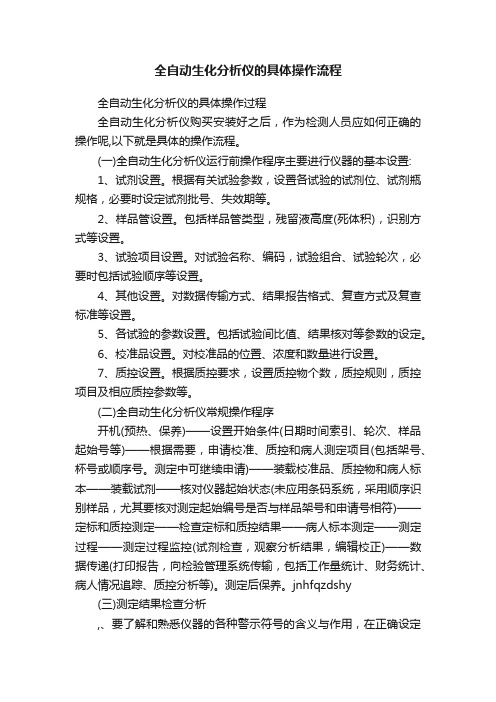
全自动生化分析仪的具体操作流程全自动生化分析仪的具体操作过程全自动生化分析仪购买安装好之后,作为检测人员应如何正确的操作呢,以下就是具体的操作流程。
(一)全自动生化分析仪运行前操作程序主要进行仪器的基本设置:1、试剂设置。
根据有关试验参数,设置各试验的试剂位、试剂瓶规格,必要时设定试剂批号、失效期等。
2、样品管设置。
包括样品管类型,残留液高度(死体积),识别方式等设置。
3、试验项目设置。
对试验名称、编码,试验组合、试验轮次,必要时包括试验顺序等设置。
4、其他设置。
对数据传输方式、结果报告格式、复查方式及复查标准等设置。
5、各试验的参数设置。
包括试验间比值、结果核对等参数的设定。
6、校准品设置。
对校准品的位置、浓度和数量进行设置。
7、质控设置。
根据质控要求,设置质控物个数,质控规则,质控项目及相应质控参数等。
(二)全自动生化分析仪常规操作程序开机(预热、保养)——设置开始条件(日期时间索引、轮次、样品起始号等)——根据需要,申请校准、质控和病人测定项目(包括架号、杯号或顺序号。
测定中可继续申请)——装载校准品、质控物和病人标本——装载试剂——核对仪器起始状态(未应用条码系统,采用顺序识别样品,尤其要核对测定起始编号是否与样品架号和申请号相符)——定标和质控测定——检查定标和质控结果——病人标本测定——测定过程——测定过程监控(试剂检查,观察分析结果,编辑校正)——数据传递(打印报告,向检验管理系统传输,包括工作量统计、财务统计、病人情况追踪、质控分析等)。
测定后保养。
jnhfqzdshy(三)测定结果检查分析,、要了解和熟悉仪器的各种警示符号的含义与作用,在正确设定参数的前提下,利用各种警示符能提高我们发现问题和解决问题的效率。
,、要熟悉和灵活运用仪器的相关操作屏(界面),如:用反应过程监测,观察反应时间进程曲线;用校准追踪回顾分析校准曲线;利用统计了解不同日期段病人测定均值及数据分析;运用分析数据编辑查看和校正测定数据。
全自动生化分析仪使用说明书
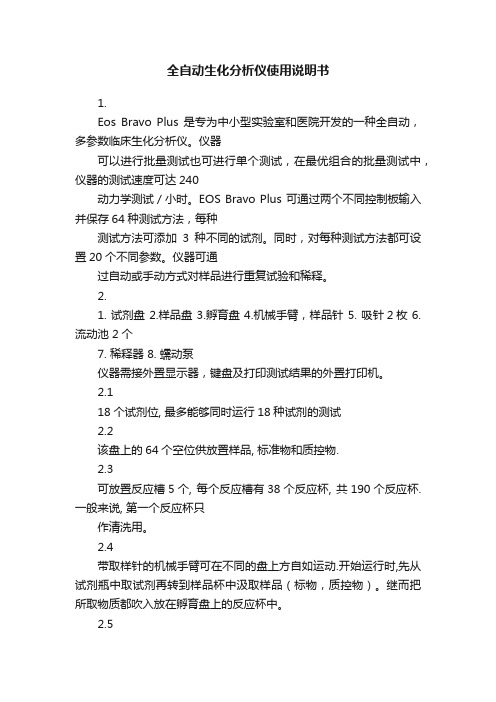
全自动生化分析仪使用说明书1.Eos Bravo Plus 是专为中小型实验室和医院开发的一种全自动,多参数临床生化分析仪。
仪器可以进行批量测试也可进行单个测试,在最优组合的批量测试中,仪器的测试速度可达240动力学测试/小时。
EOS Bravo Plus 可通过两个不同控制板输入并保存64种测试方法,每种测试方法可添加3种不同的试剂。
同时,对每种测试方法都可设置20个不同参数。
仪器可通过自动或手动方式对样品进行重复试验和稀释。
2.1. 试剂盘2.样品盘3.孵育盘4.机械手臂,样品针5. 吸针2枚6. 流动池 2个7. 稀释器 8. 蠕动泵仪器需接外置显示器,键盘及打印测试结果的外置打印机。
2.118个试剂位, 最多能够同时运行18种试剂的测试2.2该盘上的64个空位供放置样品, 标准物和质控物.2.3可放置反应槽5个, 每个反应槽有38个反应杯, 共190个反应杯. 一般来说, 第一个反应杯只作清洗用。
2.4带取样针的机械手臂可在不同的盘上方自如运动.开始运行时,先从试剂瓶中取试剂再转到样品杯中汲取样品(标物,质控物)。
继而把所取物质都吹入放在孵育盘上的反应杯中。
2.5完成孵育后,吸液针将液体从孵育杯中吸入流动池进行测量。
每个吸液针在每次测量中会完成三次送液动作。
第一和第二次所送液体作清洗测量池用,这样就可测试中的交叉污染。
第三次送入的液体将注入比色池作测量用。
如此反复2.6该部件位于仪器的一个金属小门后,每一个流动池都分别与一条来自吸液针和一条通向蠕动泵排出废液的管道相接。
2.7位于其顶端的电阀控制着稀释器的两种吸液方式: 从蒸馏水瓶或样品处吸取。
该装置控制着吸液针的吸液与排液,同时也是用蒸馏水清洗试管及流动系统的驱动装置。
2.8蠕动泵将在第三个吸液步骤中执行数个不同于第一、二步的操作。
执行的操作数由用户自定义(见用户参数),以达到精确进样的目的。
2.9光源卤素灯 6V, 10W波长 340nm-700nm。
全 自 动 生 化 分 析 操 作 流 程

全自动生化分析仪操作流程1普通测试:测试申请——输入样本编号,测试项目或项目组合——申请——返回——点击样本盘,检查申请项目与申请单是否一致——返回——开始——普通测试——确定。
2定标测试:定标申请——选择定标项目,定标液及定标方式——申请——返回——点击定标申请清单,检查项目是否申请完毕——返回——开始——定标测试——确定。
3质控测试:测试申请——质控测试——选择质控液——选择需要测试项目——申请——返回——点击样本盘,检查申请项目是否完全,杯位是否一致——返回——开始——质控测试——确定。
4设置定标液:测试设置——定标设置——输入定标液名称,位置,各项目项目浓度——保存。
5设置质控液:测试设置——质控设置——输入质控液名称,各项目靶值,标准差{(高值-低值)/2},累计质控规则(全部选择第一项)——保存。
6开展新项目流程:设置该项目参数——设置试剂位置——新增定标液或在原定标液中添加定标浓度——定标测试——质控测试——质控通过即可开展测试。
7系统安装:找到Setup-sl300(300B)-20130523安装文档后双击——下一步……安装完成后确定——Finish——在桌面上双击Automated machine图标——选择数据库类型(Access)确定——系统类型(确定)——系统参数设置(确定)——系统类型配置完成(确定)8设置打印模版:结果查看里面找到数据后选择模版——在打开界面中选择W0——右键——Word Object——Word Edit(设置页头)——OK保存——中间空白处右键——Modle——Open——双击Custompages——选择需要模版(CH-A5CommonSampieResult)测试前注意事项1:检查纯净水是否足够,废液桶是否清理。
2:检查试剂量是否足够,确保瓶盖全部打开。
3:检查样本量是否足够,有无纤维蛋白及溶血。
4:检查申请项目与申请单是否相符,样本编号与样本位是否一致。
- 1、下载文档前请自行甄别文档内容的完整性,平台不提供额外的编辑、内容补充、找答案等附加服务。
- 2、"仅部分预览"的文档,不可在线预览部分如存在完整性等问题,可反馈申请退款(可完整预览的文档不适用该条件!)。
- 3、如文档侵犯您的权益,请联系客服反馈,我们会尽快为您处理(人工客服工作时间:9:00-18:30)。
开机前的准备工作
返回
检查去离子水箱
打开纯水机
检查UPS电源添加W1洗液
(2%原液B)
添加原液B
按绿色ON键
开机
修改索引时间返回开机后自动
进入本画面
点击‘▼’出现
下拉菜单
选择‘1.Current Time ’
改为当前时间
点击‘Exit’ 二次退出
试剂准备返回
点击‘仪器状态’
进入本画面
请点击‘(0) Reagent Status’
进入‘试剂状态’画面
退出
试剂状态返回
点击F5 ‘Check Start’进入检查试剂画面点击F7 ‘Test Display’进入显示试剂量画面
退出
显示试剂量
R1试剂mL量, 测定人次, 试剂位
R2试剂mL量, 测定人次, 试剂位关闭
检查试剂
Reagent check
○Reset Only
○Check Specified position
○Check Specified position (with ID)○Check Changed position (with ID)○Check All positions
Start Cancel
○复位
○检查指定项目
○用条形码检查指定项目
○用条形码检查位置
改变的试剂
○检查全部试剂
选择检查
方式开始检查
退出
定标返回
点击菜单(U) User 出现下拉菜单点击(C ) Calibration 进入定标选项画面
注释:
定标时首先准备好标准液,
在蓝色样品架的1号位放纯水,
在黄色定标架放置相应的标准液按提示选完项目,点F9 开始测定.
定标选项
RB Only: 只做空白
One Point: 只做一个标准
All: 全做
三者用F6 转换
1.点击F4进入
2.选择定标项目
退出
3.再点击F4 ‘Entry’ 确认
质控返回
点击菜单(U) User 出现下拉菜单
点击(Q ) QC
进入质控选项画面注释
日常做质控不需要选项,只要预先输入靶值,把质控液放在绿色样品架上, 默认全做.
质控选项
1.点击F4进入
2.选择质控项目
退出
3.再点击F4 ‘Entry’ 确认
常规标本测定返回
点击菜单(U) User 出现下拉菜单
点击(N ) Normal 进入编工作单画面
常规标本测定方法
1.样本号输入:在<S.NO.:>处输入样本号,如果要修改按F8S.NO.。
2.编工作单:鼠标点击F4Start Entry进入,然后点击测定的项目,按F4Entry确认,样本号自动增加,录入完毕,点击F2Exit退出。
3.放置进样架时,带条形码的一端指向里边,顺序为:兰色架(试剂空白),黄色架(定标),绿色架(质控),白色架(标本)。
4.测定:按F9开始测定,注意核对开始号.
编工作单
1. 输入样品号
2。
点击F4 进入3。
用鼠标选择测定项目
4。
再点击F4确认,编下一个标本。
退出
组合项目录入,请点击Profile (P)
组合项目录入
急诊标本测定返回
点击菜单(U) User 出现下拉菜单
点击(N ) Normal 进入编工作单画面
急诊标本测定方法
1. 样本号输入:在<S.NO.:>处输入样本号,要以‘P ’开头,如P001 。
2. 编工作单: 同常规标本一样操作.
3. 操作:把样本放入急诊台前,要取走测定已完成的样本,如果同时放入多个急诊时,要从小到大按顺放入。
4. 急诊操作台只有一个灯亮时,按STAT键,二个灯同时亮,这时按白键DIAG,急诊台旋转,目的是拿走多余的样品杯;再按一次STAT键,开始进行急诊测定。
5. 结果查看、打印与传输同常规样本操作。
查看结果
返回
常规结果急诊结果
当日质控
日间质控
定标曲线
数据传输
我想查看!
测定结果查看与修改返回
点击菜单(U) User 出现下拉菜单点击(E ) Data Edit 进入测定结果画面
测定结果查看
1.点击Routine 查看
常规结果
2. 输入查看标本的启始号及结束号
3. 点击F5 显示结果
退出
点击STAT 查看急诊结果
修改测定结果
退出点击(F5)Edit Result 修改测定结果
当日质控路径
返回
点击菜单(U) User
出现下拉菜单
点击(D ) QC Daily Control
进入当日质控画面
当日质控选项
1. 选择要查看的质控项目
2. 点击(F6) Daily Data 显示当日质控图
退出
点击QC Monitor 查看所有项目
当日质控图返回
退出项目前翻
项目后翻
日间质控路径返回
点击(S)Day to Day Control
进入日间质控画面
点击(E)Data Edit
查看质控原始数据
日间质控选项
1。
选择质控图的
启始日期和结束日期
2。
选择要查看的
质控项目
3.点击(F6)Day to Day
退出
显示日间质控图
日间质控图
退出项目前翻项目后翻
定标曲线路径
返回
点击菜单(U) User
出现下拉菜单
点击(A ) Calibration Curve
进入定标曲线画面
定标曲线选项
点击要查看的项目
自动打开定标曲线退出
定标曲线图返回
退出点击(F5) Re –Cal
可以修正定标曲线点击(F6)Factor 查看定标因数
数据传输路径返回
点击菜单(U) User
出现下拉菜单
点击(O ) Online
进入数据传输画面
数据传输
1.点击Routine 输入传输数据的
启始号和结果号
2.点击(F5) Data Transfer
开始传数
3.点击‘OK’确
认退出。
